| Правильная ссылка на эту статью: |
Подключение My WebMoney на устройствах с Linux
Приложение более не поддерживается. Для Linux доступны только браузерные версии WM Keeper Standard и WM Keeper WebPro.Приложение более не поддерживается. Для Linux доступны только браузерные версии WM Keeper Standard и WM Keeper WebPro.Пользователи WM Keeper Standard (Mini) имеют возможность управлять своими электронными кошельками на ОС Linux при помощи приложения Mу WebMoney.
Участники WebMoney, не имеющие аккаунта в WM Keeper Standard (Mini), могут его легко получить.
Подключение Mу WebMoney к имеющейся у вас регистрации WM Keeper Standard (Mini) выполняется в три этапа:
- Включить на сайте WM Keeper Standard разрешение на использование приложения;
- Установить Mу WebMoney на компьютер;
- Настроить Mу WebMoney на компьютере.
1. Разрешение использовать Mу WebMoney¶
Для включения разрешения на использование программы My WebMoney для Linux необходимо зайти в аккаунт WM Keeper Standard (Mini), перейти на вкладку "Настройки", и в разделе "Приложения" нажать на кнопку "Разрешить" напротив позиции "Linux".
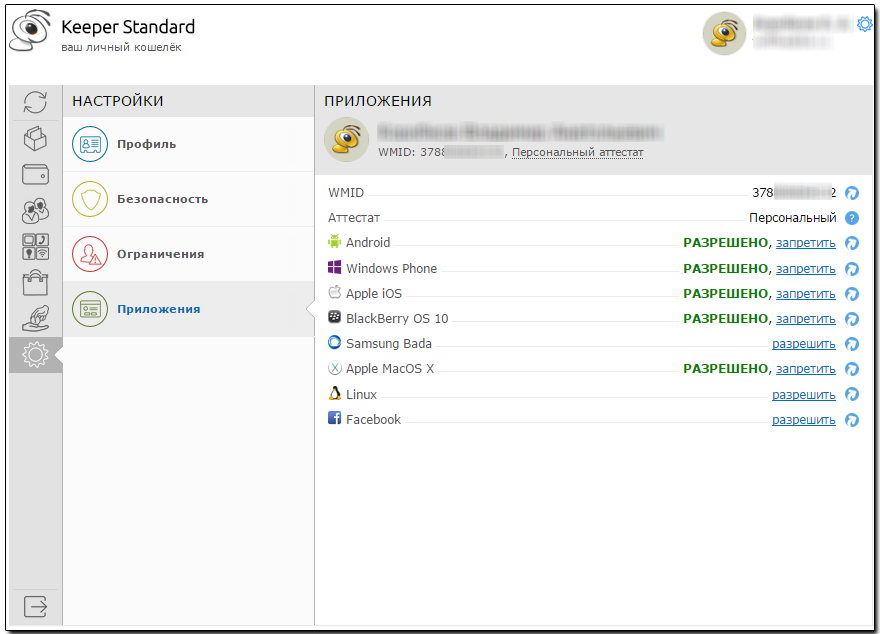
Далее вам будет отправлен код подтверждения, введите полученный код и нажмите кнопку "Ок".
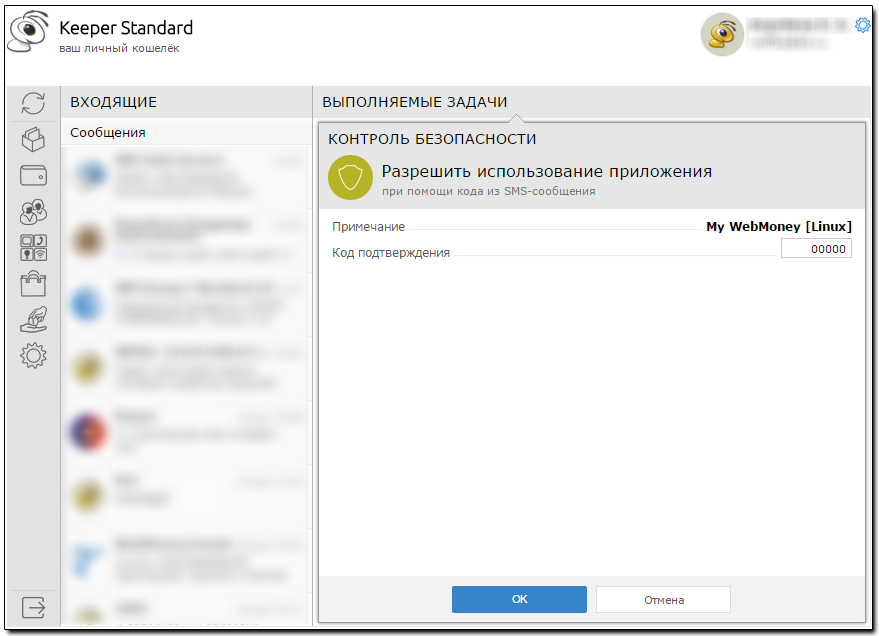
Оповещение об успешном действии будет отражено на странице WM Keeper Standard (Mini).
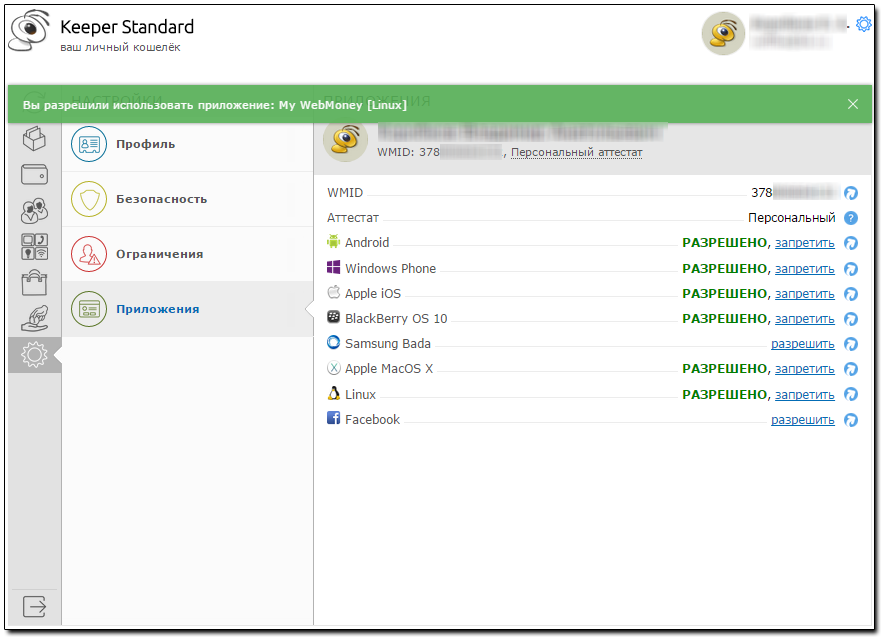
Нажмите на кнопку "Установить" и скачайте приложение.

2. Установка приложения My WebMoney¶
Скачать приложение My WebMoney можно по данной ссылке
Задайте необходимые права доступа для запуска установочного файла.
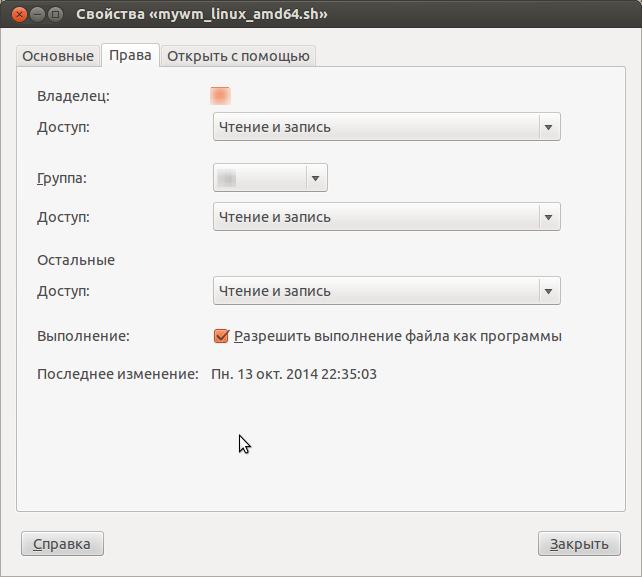
Запустите установочный файл для открытия окна установки программы.
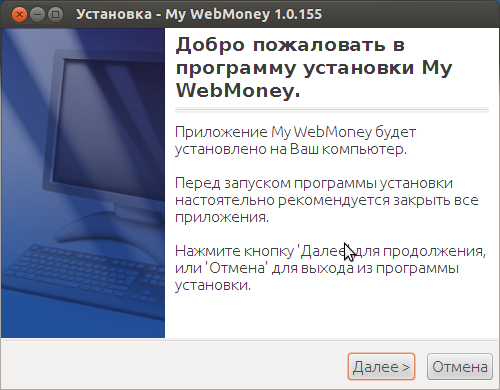
Укажите путь для установки файла
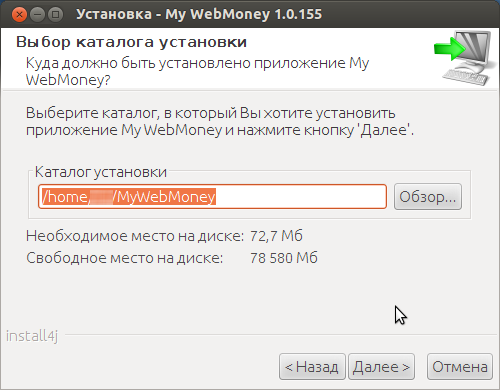
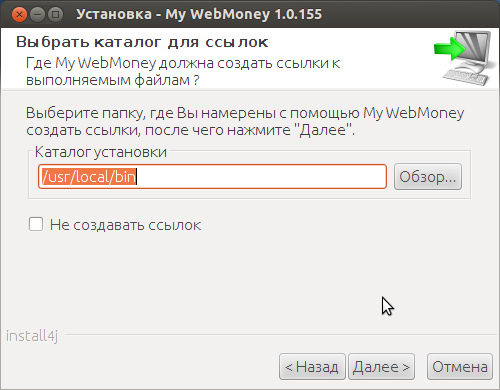
После процесса установки приложения, вы увидите окно оповещения об успешной операции.
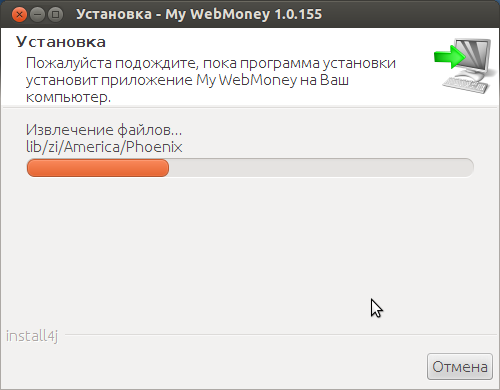
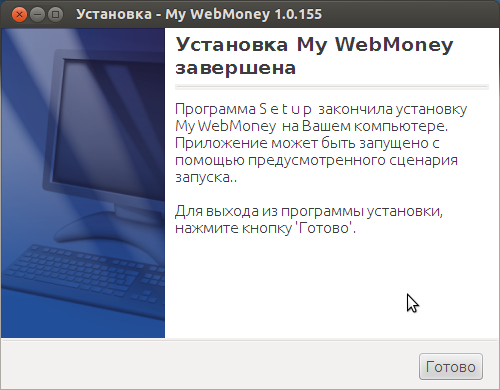
3. Первый запуск и настройка My WebMoney¶
Запустите приложение из основного меню (для Ubuntu это Приложения -> Прочие -> My-WebMoney), либо из домашней папки -> MyWebMoney -> My-WebMoney. В стартовом окне введите e-mail или номер телефона, на которые зарегистрирован ваш WM Keeper Standard (Mini), а также символы с картинки. Нажмите кнопку "ОК".
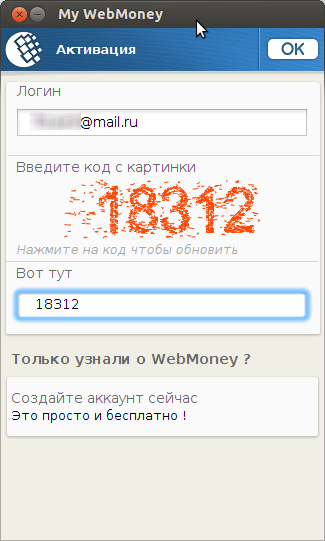
В процессе активации приложения на номер телефона, зарегистрированный в WM Keeper Standard (Mini) будет отправлено sms с кодом.
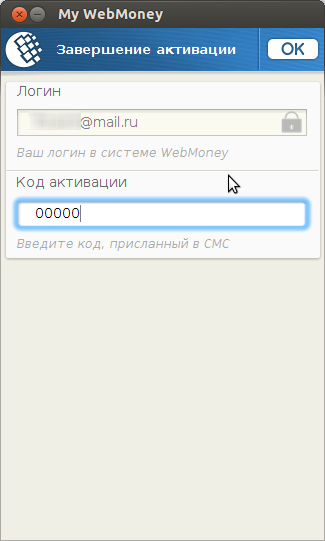
После загрузки данных My WebMoney предложит вам установить пароль на вход.
Настоятельно рекомендуем вам задать его немедленно. Нажмите кнопку "Да" и затем дважды введите выбранный вами пароль.
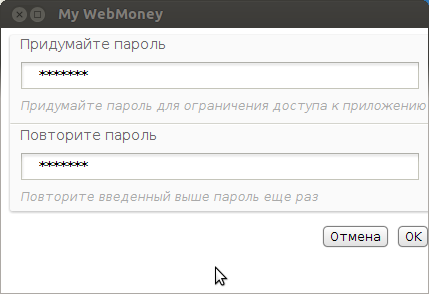

В завершение вы увидите оповещение об успешном назначении пароля, а после и главное окно My WebMoney.
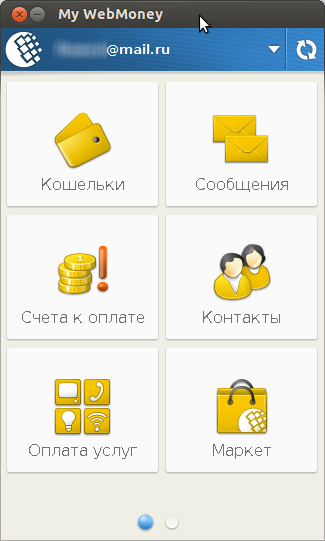
Ознакомьтесь с возможностями установленного вами приложения.
см. также
Приложение My WebMoney
Возможности приложения My WebMoney для Linux
Пользователи WM Keeper Standard (Mini) имеют возможность управлять своими электронными кошельками на ОС Linux при помощи приложения Mу WebMoney.
Участники WebMoney, не имеющие аккаунта в WM Keeper Standard (Mini), могут его легко получить.
Подключение Mу WebMoney к имеющейся у вас регистрации WM Keeper Standard (Mini) выполняется в три этапа:- Включить на сайте WM Keeper Standard разрешение на использование приложения;
- Установить Mу WebMoney на компьютер;
- Настроить Mу WebMoney на компьютере.
1. Разрешение использовать Mу WebMoney¶
Для включения разрешения на использование программы My WebMoney для Linux необходимо зайти в аккаунт WM Keeper Standard (Mini), перейти на вкладку "Настройки", и в разделе "Приложения" нажать на кнопку "Разрешить" напротив позиции "Linux".
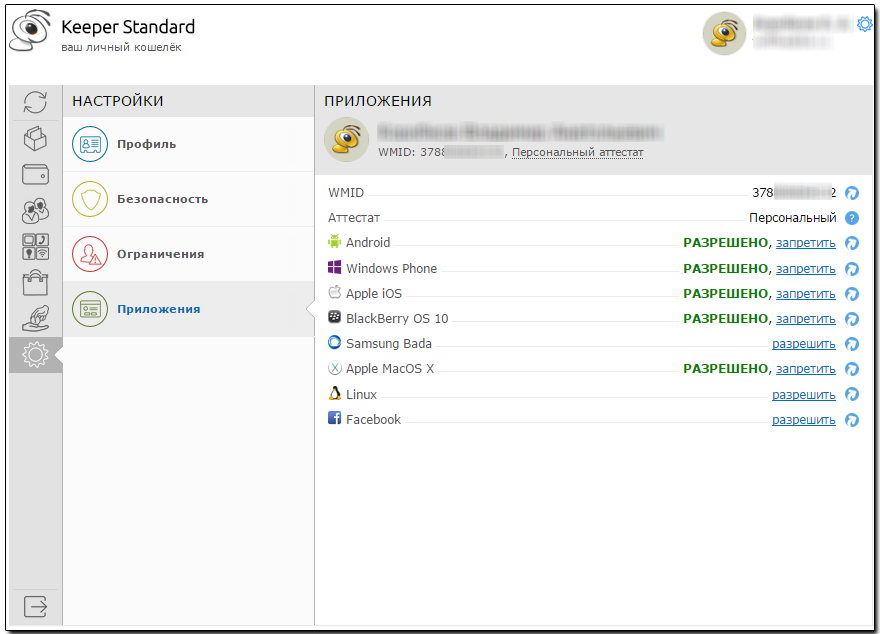
Далее вам будет отправлен код подтверждения, введите полученный код и нажмите кнопку "Ок".
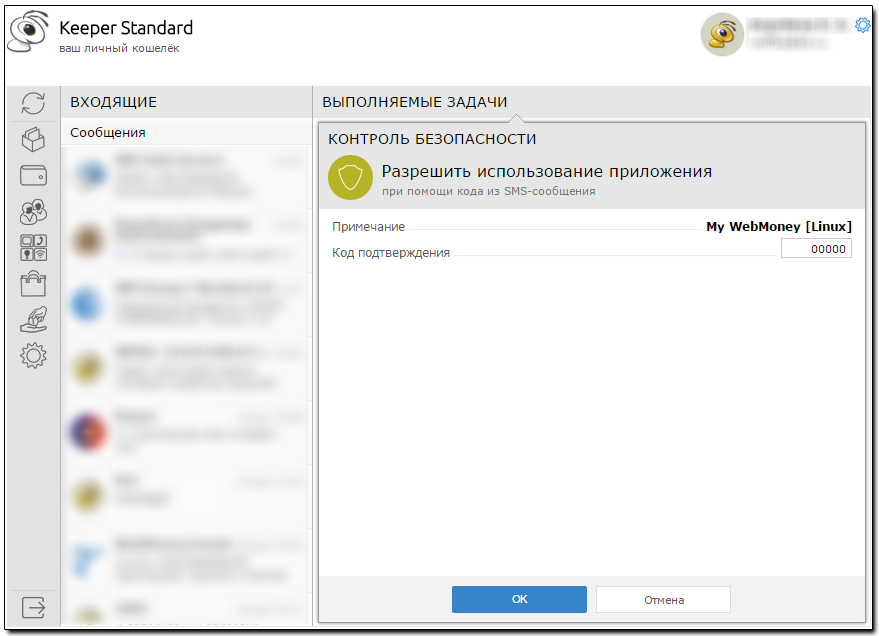
Оповещение об успешном действии будет отражено на странице WM Keeper Standard (Mini).
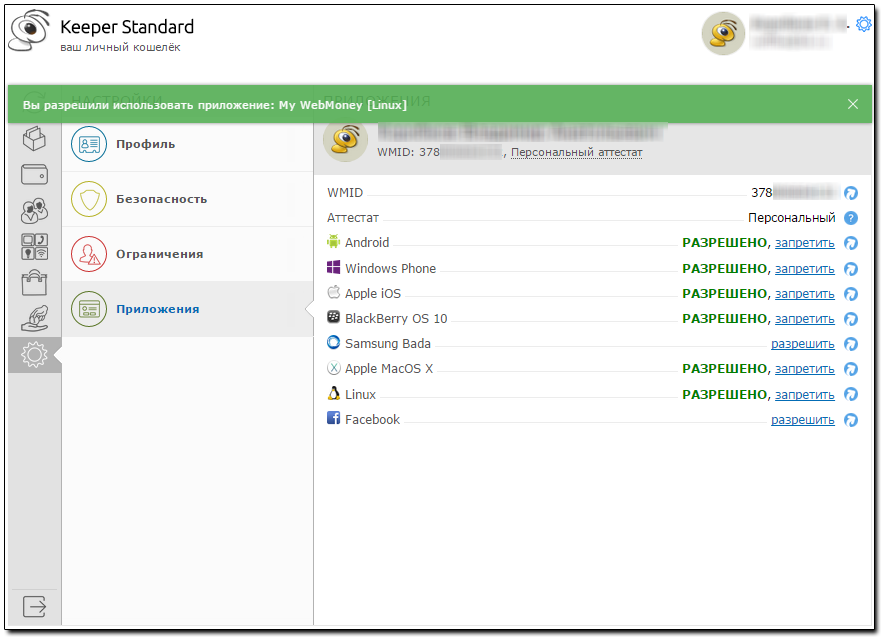
Нажмите на кнопку "Установить" и скачайте приложение.

2. Установка приложения My WebMoney¶
Скачать приложение My WebMoney можно по данной ссылке
Задайте необходимые права доступа для запуска установочного файла.
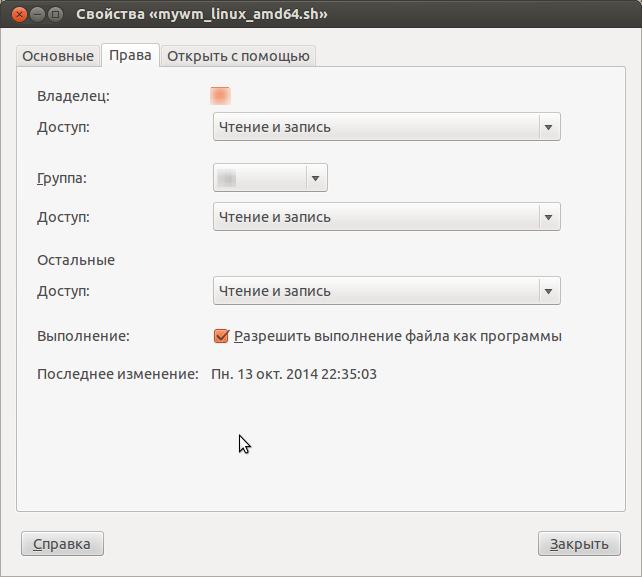
Запустите установочный файл для открытия окна установки программы.
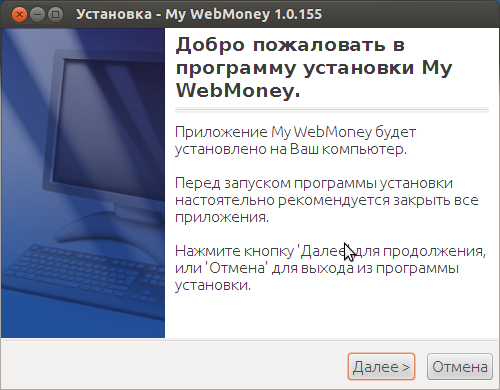
Укажите путь для установки файла
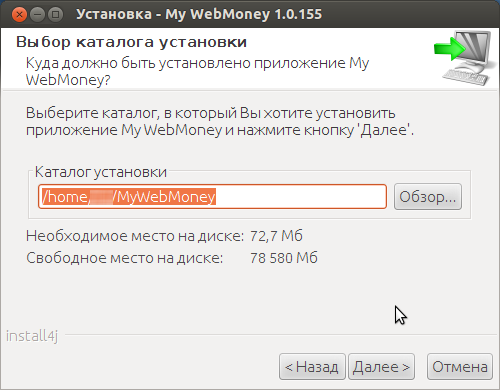
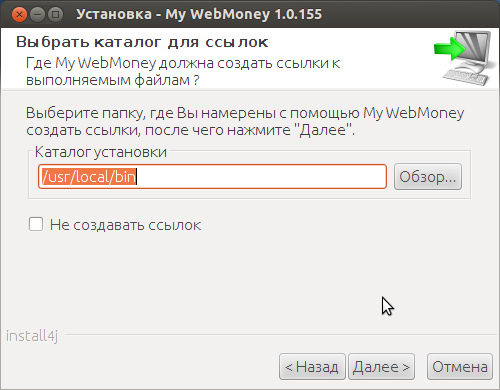
После процесса установки приложения, вы увидите окно оповещения об успешной операции.
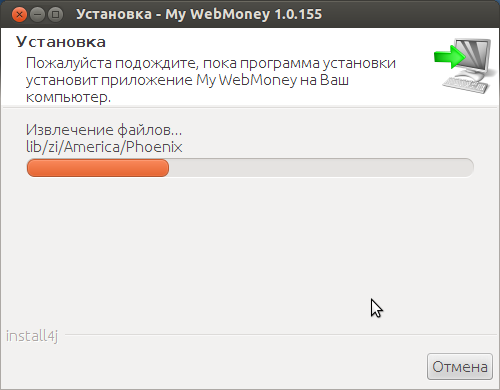
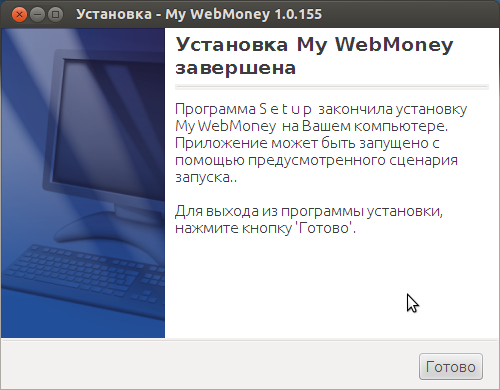
3. Первый запуск и настройка My WebMoney¶
Запустите приложение из основного меню (для Ubuntu это Приложения -> Прочие -> My-WebMoney), либо из домашней папки -> MyWebMoney -> My-WebMoney. В стартовом окне введите e-mail или номер телефона, на которые зарегистрирован ваш WM Keeper Standard (Mini), а также символы с картинки. Нажмите кнопку "ОК".
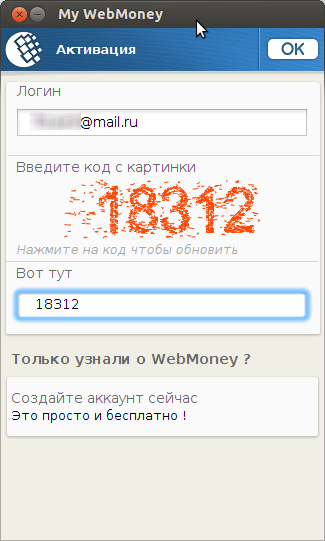
В процессе активации приложения на номер телефона, зарегистрированный в WM Keeper Standard (Mini) будет отправлено sms с кодом.
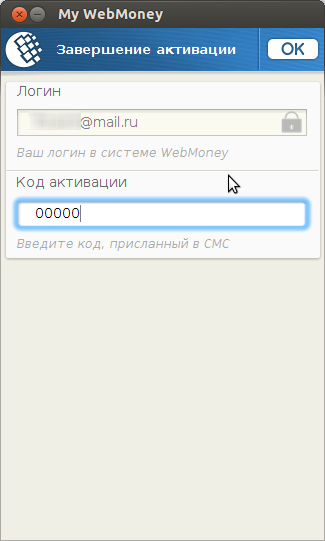
После загрузки данных My WebMoney предложит вам установить пароль на вход.
Настоятельно рекомендуем вам задать его немедленно. Нажмите кнопку "Да" и затем дважды введите выбранный вами пароль.
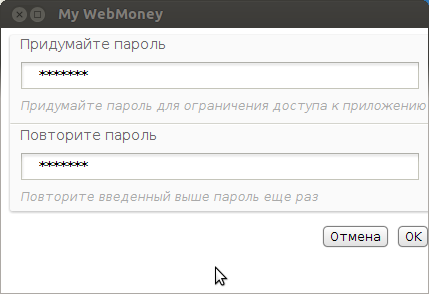

В завершение вы увидите оповещение об успешном назначении пароля, а после и главное окно My WebMoney.
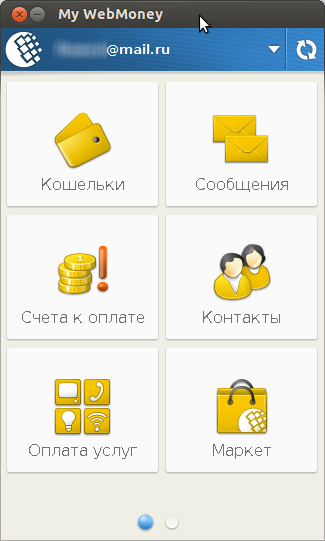
Ознакомьтесь с возможностями установленного вами приложения.
см. также
Приложение My WebMoney
Возможности приложения My WebMoney для Linux